WYBRANE SZKOLENIA
{{ item.title }}
(
{{ item.city }} )
{{ item.date }} //
Liczba miejsc
{{ item.quantity }} //
{{ item.code }} / {{ item.code_name }}
Cena netto {{ item.price | zlotyPriceWithOutTax | groszeToZlotowki }} {{ item.currency }}
Szkolenia Distance Learning (nauka na odległość, szkolenia online) są skierowane do osób, które chcą odbyć pełnowartościowe szkolenie w czasie rzeczywistym bez potrzeby wychodzenia z domu lub biura.
- Możesz wziąć udział w szkoleniu z każdego miejsca na świecie!
- Szkolenie odbywa się na żywo – masz stały kontakt z trenerem i innymi uczestnikami szkolenia.
- Używamy najlepszych technologii do wideokonferencji i w pełni dostępnych online środowisk laboratoryjnych.
- Zapewniamy Ci wsparcie techniczne w zakresie udostępniania i użytkowania oprogramowania niezbędnego do odbycia szkolenia.
- Umożliwiamy powtórzenie szkolenia zgodnie z Regulaminem Training Assurance.
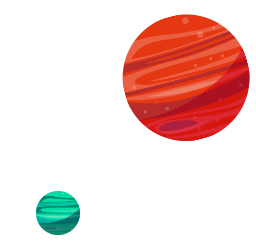

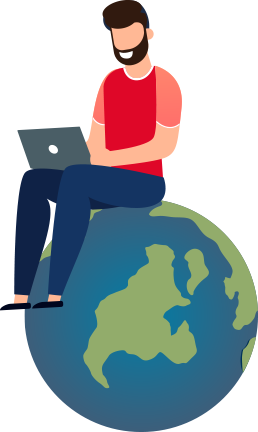
Opinie o szkoleniach DISTANCE LEARNING
Webinarium "PowerShell Best Practice - jak pisać skrypty?"
Panie Pawle respect! Bardzo fajnie poprowadzone szkolenie! We wszystkim co Pan mówi czuć po prostu pasję .Wszystko ładnie przygotowane i przemyślane. Do tego ta nutka radiowego głosu... Stanowi fajne dopełnienie, przez co słucha się Pana wyśmienicie!
Super duży plus dla Altkomu, że wykład był‚ interaktywny z video prezentacją (i obiecaną kopią video offline w czasie późniejszym), na nie tylko sucha teoria! Byłem na wielu szkoleniach w Altkomie, także osobiście polecam ! 3ymacie poziom 🙂
05.03.2021
Webinarium "PowerShell Best Practice - jak pisać skrypty?"
ITIL® 4 – Managing Professional Transition
„This training was a distant one, therefore it was more challenging for both sides (instructor's and mine) but overall it was done excellent. I really appreciate all the examples provided, all the rationals and discussions we have had.”
14.08.2020
ITIL® 4 – Managing Professional Transition
Szkolenie przygotowujące do egzaminu Professional Scrum Master I
„Wszystko było super; trener bardzo dobrze przygotowany do zajęć zarówno merytorycznie jak i narzędziowo. Nie pozostawiał pytań bez odpowiedzi, dawał dużo praktycznych przykładów, bardzo komunikatywny.”
14.08.2020
Szkolenie przygotowujące do egzaminu Professional Scrum Master I
ITIL® FOUNDATION
„Zajęcia w formule zdalnej bardzo się sprawdzają! Prowadzący też bardzo to uławiał, podawał przykłady, które bardzo do mnie przemawiały i ułatwiały zrozumienie tematu. Dużo łatwiej było mi utrzymać uwagę i skupienie na materiale, kiedy mogłam się poruszać po mieszkaniu, siedzieć w dziwnych pozycjach (po turecku, na fotelu etc.) itp. Chętniej skorzystam w przyszłości ze szkoleń w tej formule niż stacjonarnych, na których zazwyczaj się bardzo męcze.”
07.08.2020
ITIL® Foundation
MS Excel - Przegląd narzędzi zaawansowanych
„To moje pierwsze szkolenie zdalne. Trochę sceptycznie do takiej organizacji szkolenia podchodziłem. Po szkoleniu muszę jednak stwierdzić, że "nie chce już więcej szkoleń w sali"! Tylko szkolenia zdalne!”
08.07.2020
Tworzenie aplikacji w .Net Core z frameworkiem Angular
ITIL® Foundation
„Bardzo mi się podobało, że mogliśmy poświęcić więcej czasu na niektóre zagadnienia, bo nie mieliśmy od razu egzaminu. To także pomaga mi teraz, żeby wszystko sobie jeszcze raz przeczytać i powtórzyć i (mam nadzieje) pozytywnie zdać egzamin.
Tomasz bardzo nas angażował w zajęcia, pobudzał do myślenia i podawania przykładów. Nie był to taki typowy wykład bez udziału studentów. Bardzo mi się to podobało.”
23.06.2020
ITIL® Foundation
ITIL® FOUNDATION
„Szymon is a very great trainer and I have no complain on how he conducts the training. Though the classroom is virtual, Szymon never failed to still have an engagement with us. He explains difficult topics in an easier context and easier to grasp.”
05.06.2020
ITIL® Foundation
VMware vSphere: Install, Configure, Manage [v6.7]
„Szkolenie odbyło się on-line i prowadził je trener Dominik Węglarz. Super trener, bardzo wielka wiedza merytoryczna. Sympatia i ogromne zaangażowanie w szkolenie, mnóstwo bezcennych przykładów praktycznych. Człowiek nie „odbębnił” roboty ale wzorowo je poprowadził żywo zainteresował uczestników. Bardzo inteligentny człowiek rewelacyjnie rozłożył akcenty szkolenia tak że ludzie o różnym stopniu zaawansowania otrzymali super komfort szkolenia. Bardzo polecam tego trenera.
Od dziś chcę TYLKO ONLINE bo to ogromna oszczędność czasu jeśli ktoś jedzie do ośrodka 2h X5 dni = jeden dzień oszczędności. Praca w warunkach domowych, to dostęp dowolny do naszych materiałów – bezcenne. Nikt nie rozprasza pełny spokój i mega komfort. Nie odrzucamy w takich szkoleniach osób niepełnosprawnych – brak barier. Poznajemy ludzi z całej Polski brak ograniczenia terytorialnego. Brak tremy i rozpraszających rozmów w tle. Mamy tak wygodne fotele i biurka jak lubimy. Nie dotykają nas korki, koszty czasu, koszty paliwa. Dokładnie wiemy kiedy będziemy dostępni. Altkom to pierwsza liga szkoleń.”
31.05.2020
VMware vSphere: Install, Configure, Manage [v6.7]
AGILE PROJECT MANAGEMENT FOUNDATION
„Very well delivered training, I really appreciate the breaks and overall format given the circumstances. I was originally worried that the training will focus on IT/software projects and perspective (which is not my area) but the instructor gave a wide context, many practical examples that helped me to adhere the method to my work reality. It was also good that the training was delivered in English as oth the materials and the examination are in English - i think delivering it in Polish (even though everyone in the group speaks it) would be less useful. Overall I really liked the training and appreciate trainer's work”
28.05.2020
Agile Project Management Foundation [EN]
SZKOLENIE PRZYGOTOWUJĄCE DO EGZAMINU PROFESSIONAL SCRUM MASTER I
„Szkolenie było prowadzone online, mimo to trenerowi udało się przeprowadzić je ciekawie i angażująco dla uczestników. Bardzo dobry trener, świetne przykłady z życia.”
25.05.2020
Szkolenie przygotowujące do egzaminu Professional Scrum Master I
MS Excel - Przegląd narzędzi zaawansowanych
„Szkolenie w formule Distance Learnig uważam za bardzo dobre rozwiązanie. Technicznie bez problemów. Pracę trenera oceniam bardzo dobrze, duży zakres wiedzy przekazany w sposób profesjonalny. Wyjaśnione jasno i zrozumiale wszystkie pytania i problemy. Szkolenie bardzo przydatne w mojej pracy zawodowej.”
21.05.2020
Administracja Oracle 11g XE - wprowadzenie
„Szkolenie było na bardzo wysokim poziomie. Forma zdalna była bardzo wygodna i przyjemna z mojej perspektywy.”
19.05.2020
Administracja Oracle 11g XE - wprowadzenie
Enterprise Linux Administration Fast Track
„Szkolenie obfitowało w użyteczne wiadomości. Pan prowadzący – Piotr Wolny – zawsze znajdywał czas by odpowiedzieć na zadawane pytania, udzielał wyczerpujących odpowiedzi i co więcej – ma dar przekazywania wiedzy. Poziom szkolenia oceniam na bardzo dobry, zarówno pod względem merytorycznym jak również praktycznym. Formuła Distance Learning świetnie się sprawdza.”
08.05.2020
Enterprise Linux Administration Fast Track
Enterprise Linux Administration Fast Track
„Szkolenie w formule Distance Learning uważam za bardzo dobre rozwiązanie. Technicznie bez problemów. Pracę trenera oceniam bardzo dobrze, duży zakres wiedzy przekazany w sposób profesjonalny. Wyjaśnione jasno i zrozumiale wszystkie pytania i problemy. Szkolenie bardzo przydatne w mojej pracy zawodowej.”
08.05.2020
Querying Data with Transact-SQL 2017
Zaawansowane aspekty języka JavaScript
„Szkolenie bardzo mi się podobało. Przykłady były konkretne, po których mogłem zrozumieć schemat działania klas, funkcji czy obiektów. Prowadzący zdecydowanie wiedział co chce powiedzieć, ma z tego ogromną wiedzę i potrafił ją przekazać. Technicznie nie miałem żadnych problemów z połączeniem i jego jakością.”
„Prowadzący posiada bardzo świeżą i dobrze poukładaną wiedzę na temat zagadnień w czystym JavaScript. Wielkim atutem Prowadzącego było podejście do kursantów, dzięki któremu dużo przyjemniej było przyswoić zagadnienia, które odbyły się podczas szkolenia. Szczerze polecam Pana Piotra :)”
06.05.2020
Zaawansowane aspekty języka JavaScript
Agile Project Management Foundation
„Uczestniczyłam w szkoleniu akredytowanym Agile PM Foundation z egzaminem. Realizacja w formule Distance Learning jest moim zdaniem nawet lepsza niż stacjonarna. Wiedza została przekazana, ćwiczenia zostały zrealizowane, odpowiedzi na pytania grupy padły, trener sprawnie prowadził i również rysował na "tablicy". Szkolenie w formule DL daje możliwość maksymalnego skupienia się na szkoleniu i uzyskania jak największych korzyści.”
„Fantastycznie przygotowane i przeprowadzone szkolenie. Forma on-line nie odbiega jakością od szkoleń stacjonarnych. Zoom umożliwił nam pracę w grupach, a pod koniec szkolenia podeszliśmy do egzaminu pod czujnym okiem trenerki. Bardzo fajny sposób na zdobycie wiedzy bez wychodzenia z domu :)”
05.05.2020
Agile Project Management Foundation
Performance Tuning and Optimizing SQL Databases 2017
W formule zdalnej w Altkom Akademii brałem udział w szkoleniu po raz pierwszy. Na plus, jest kwestia lokalizacji, przy szkoleniu z domu, nie trzeba było nigdzie jechać, szukać parkingu i potem wracać. Trener trzymał się programu szkolenia zgodnie w wytycznymi Microsoft. Pulpit zdalny działał bez zarzutu. Dla osoby, która pracuje jak ja zdalnie na co dzień uważam, że szkolenie w tej formule nic nie straciło na jakości.
30.04.2020
Performance Tuning and Optimizing SQL Databases 2017
MS-030 Office 365 Administrator
„Miałem przyjemność brać udział w szkoleniu MS-030 - Office 365 Administrator w formule Distance Learning. Moim zdaniem ten sposób prowadzenia szkolenia świetnie się sprawdził. Oczywiście warto przygotować sobie stanowisko zgodnie z zaleceniami organizatora, 2 monitory FullHD to niezbędne minimum. Warto też zadbać o skuteczną izolację od otoczenia, żeby się nie rozpraszać. Większość uczestników szkolenia bierze w nim udział z domu, więc nie potrzebuje długich przerw; jeśli więc sami jesteśmy w pracy, to należy wcześniej zadbać o prowiant, bo może zabraknąć czasu na wyjście do sklepu itp. podczas szkolenia :)”
30.04.2020
MS-030 Office 365 Administrator
PRINCE2® Foundation
„Szkolenie w formie on-line nie odbiega jakością od szkoleń stacjonarnych. Idealnie przygotowane zarówno od strony merytorycznej jak i technicznej. Udział w profesjonalnie przeprowadzonym szkoleniu bez wychodzenia z domu – polecam :)”
29.04.2020
PRINCE2® Foundation
Agile Project Management Foundation
Byłam na początku trochę sceptyczna do samej formy distance learning ale absolutnie jestem zachwycona sposobem prowadzenia zajęć przez p. Adama. Rysowanie, zaznaczanie ważnych treści, bardzo dynamicznie ale też efektywnie - zawsze był czas na zadawanie pytań i powtórki. Bardzo mi się podobało praktyczne podejście do tematu i wiele przykładów "z życia" projektów. Trener dał ogromny komfort przyswajania dużej dawki wiedzy w tych nietypowych, szkoleniowych okolicznościach.
28.04.2020
Agile Project Management Foundation
ITIL®4 Foundation
Zdalna forma szkolenia spełniła moje oczekiwania i jest bardzo dobra alternatywą w dzisiejszych okolicznościach.
27.04.2020
ITIL®4 Foundation
Agile Project Management Foundation
Do tej pory nie byłem przekonany do realizacji szkoleń w formie on-line. Moje obecne doświadczenia zachęcają mnie do promowania tej formy rozwoju (w takim wydaniu jak uczestniczyłem). Pomimo braku kontaktu f2f z prowadzącym i uczestnikami zauważam inne korzyści (np. czas i koszt dojazdu).
24.04.2020
Agile Project Management Foundation
PRINCE2® Agile Foundation
Pan Tomasz to fantastyczny ekspert! Świetnie sobie poradził prowadząc to szkolenie on-line 🙂 Będę polecać to szkolenie, zwłaszcza z Panem Tomaszem!
23.04.2020
PRINCE2® Agile Foundation
Microsoft Excel 2019 – Przegląd narzędzi zaawansowanych
Bardzo fajna formuła, prowadzący bardzo dobrze tłumaczy, uważam że taka formuła jest lepsza od stacjonarnej
Szkolenie systematyzujące wiedzę ze szkolenia na poziomie średniozaawansowanym. Technicznie wyszło bardzo dobrze, bez większych zakłóceń. Trener cierpliwie odpowiadał na pytania i tłumaczył, czasem parę razy jedną rzecz. Także całość oceniam na szkolną 5 🙂
22.04.2020
Microsoft Excel 2019 – Przegląd narzędzi zaawansowanych
Uczenie maszynowe w języku Python
Jak na razie wszystko super. Przerwy wystarczające, kontakt z trenerem świetny. Trener bardzo elastyczny. Póki co jeśli chodzi o formułę Distance Learning bardzo pozytywnie.
Jestem bardzo dobrego zdania. Treść, kolejność i tempo naprawdę mi odpowiadają. I generalnie przyjazna atmosfera sprzyjająca przekazywaniu wiedzy.
Wszystko moim zdaniem jest ok. Jedynie można by ulepszyć rysowanie podczas szkolenia. Trener rysuje myszką więc trudno jest cokolwiek napisać lub narysować. Może jakiś tablet z rysikiem rozwiązałby problem? To na pewno ułatwiłoby trenerowi pracę. Poza tym wszystko jest ok.
22.04.2020
Uczenie maszynowe w języku Python
PRINCE2® Foundation
W mojej opinii szkolenie wartościowe, trener bardzo merytoryczny, technicznie świetnie przygotowane, jedynie kiedy trener pisze na tablicy coś, to jest to trochę mało widoczne, ponieważ kamera widzi w przybliżeniu jedynie część tablicy, a przy rozrysowaniu skomplikowanych tabel i procesów, jest mało widoczne. Forma zdalna nie odbiega od kursu stacjonarnego.
21.04.2020
PRINCE2® Foundation
MS-10961 Automating Administration with Windows PowerShell
Pierwszy raz uczestniczyłam w szkoleniu online i muszę przyznać, że było ono bardzo dobrze zorganizowane. MS Teams, którego używaliśmy do komunikacji, ani razu nie zawiódł. Co do wirtualnego laba, to też działał bez zarzutu, był on także dostępny dla nas po szkoleniu danego dnia.
20.04.2020
MS-10961 Automating Administration with Windows PowerShell
Office 365 Administrator
Miałem przyjemność brać udział w szkoleniu MS-030: Office 365 Administrator w formule Distance Learning. Moim zdaniem ten sposób prowadzenia szkolenia świetnie się sprawdził.
Oczywiście warto przygotować sobie stanowisko zgodnie z zaleceniami organizatora, 2 monitory FullHD to niezbędne minimum. Warto też zadbać o skuteczną izolację od otoczenia, żeby się nie rozpraszać. Większość uczestników szkolenia bierze w nim udział z domu, więc nie potrzebuje długich przerw; jeśli więc sami jesteśmy w pracy, to należy wcześniej zadbać o prowiant, bo może zabraknąć czasu na wyjście do sklepu itp. podczas szkolenia 🙂
20.04.2020
Office 365 Administrator
MS Excel - Siła i wydajność w codziennej pracy
Szkolenie przypominające podstawową wiedzę na temat Excela, jak i uzupełniające ją o bardziej zaawansowane jego funkcje. Technicznie bez zarzutu, żadnych poważniejszych zakłóceń. Trener z dużą wiedzą i dobrym podejściem do uczestnika. Ćwiczenia były realizowane przy pomocy zdalnego pulpitu, co ułatwiało zrozumienie. Ogólnie oceniam na +.
17.04.2020
MS Excel - Siła i wydajność w codziennej pracy
MS-10962 Advanced Automated Administration with Windows PowerShell
Pomimo zgłoszenia początkowo uczestnictwa w szkoleniu stacjonarnie, to realizacja w trybie „Distance Learning” spełniła w 100% moje oczekiwania. B. dobry kontakt z prowadzącym i uczestnikami, narzędzia do współdzielenia przygotowane i bez niespodzianek w trakcie zajęć. Oczywiście, pełne skupienie musi być na każdych zajęciach, ale będąc w domu jest trochę trudniej – najlepiej mieć odseparowane pomieszczenie do odbycia zajęć.
17.04.2020
MS-10962 Advanced Automated Administration with Windows PowerShell
PRINCE2® Foundation
Szkolenie w formule zdalnej nie odbiega znacząco jakościowo od stacjonarnego. Wciąż zachowany jest profesjonalizm w każdym procesie z tym związanym. Jakość połączenia oraz narzędzie, które wykorzystywane jest do połączeń było bardzo dobre. Distance learning pozwolił mi na przygotowanie się do egzaminu bez wychodzenia z domu dodatkowo termin egzaminu można było ustalić sobie we własnym zakresie. Dodając do tego wszystkiego niższe ceny za szkolenia daje to mieszankę z której warto skorzystać w przyszłości.
16.04.2020
PRINCE2® Foundation
Agile Project Management Foundation
Bardzo intensywne szkolenie, wyczerpujące w moim odczuciu tematu. Super prowadzący! Trener prowadził zajęcia w sposób jasny i klarowny, opowiadał na pytania, powtarzał materiał. Ciekawe przykłady z "życia wzięte".
14.04.2020
Agile Project Management Foundation
SharePoint 2016 Site Collections and Site Owner Administration
Distance learning jak najbardziej spełnił moje oczekiwania. Narzędzia (maszyny wirtualne, ZOOM) działały bez żadnego problemu. Bardzo pozytywne zaskoczenie.
10.04.2020
SharePoint 2016 Site Collections and Site Owner Administration
PRINCE2® Foundation
Pomimo formuły Distance Learning, szkolenia zostały poprowadzone merytorycznie, z pełną dyscypliną czasową i bez problemów technicznych w połączeniu. Szkoda, że nie mieliśmy okazji spotkać się w sali szkoleniowej 🙂
08.04.2020
PRINCE2® Foundation
13-dniowa Akademia Java
„Myślę, że kurs w formie zdalnej był bardzo ciekawym doświadczeniem zarówno dla nas jak i dla Trenera. Cały czas pojawiało się dużo fajnych pomysłów, które mogłyby nie wypłynąć, gdyby kurs odbywał‚ się stacjonarnie.”
06.04.2020
13-dniowa Akademia Programowania
13-dniowa Akademia Java
„Trener świetny, poświęcił bardzo dużo swojego czasu, kiedy była taka potrzeba. Odpowiadał na wszelkie możliwe pytania, prezentacje i zadania były bardzo pomocne, dostosowywane na bieżąco do potrzeb kursantów.”
06.04.2020
13-dniowa Akademia Programowania
Programowanie w języku Java – poziom
„Zdecydowanie bym polecił. Wiedza dostępna w przyjaznej formie, oparta o dobre wzorce projektowe i dobre praktyki programowania. Zdecydowanie polecam trenera. Szczegółowa wiedza i umiejętność przekazania wiedzy."
03.04.2020
Programowanie w języku Java – poziom II
Programming in C# 2017
„Zdalne prowadzenie szkolenia nie wpłynęło negatywnie na jakość kursu.”
03.04.2020
Programming in C# 2017
Zasady organizacji szkolenia:
Przed szkoleniem
- Każdy uczestnik otrzyma e-maila z zaproszeniem do Wirtualnej Klasy na portalu edukacyjnym Moja Akademia.
- Na platformie zostaną bezterminowo udostępnione materiały szkoleniowe, zasoby bazy wiedzy portalu oraz dodatkowe informacje od trenera.
- Wszystkie informacje i instrukcje niezbędne przy dołączeniu do szkolenia zostaną wysłane na adres e-mail najpóźniej dzień przed rozpoczęciem.
Szkolenie
- Szkolenie realizowane w formule Distance Learning (nauki na odległość) odbywa się za pomocą nowoczesnych narzędzi wideokonferencyjnych.
- Szkolenie ma miejsce w godzinach ustalonych z opiekunem handlowym.
- Przed szkoleniem i w jego trakcie każdy uczestnik może skorzystać z dedykowanego wsparcia zespołu specjalistów IT, którzy pomogą w przypadku problemów z podłączeniem się do sesji szkoleniowej i środowiska.
- Warunkiem udziału w szkoleniu zdalnym jest posiadanie włączonej kamery internetowej umożliwiającej bieżące interakcje prowadzącego z Uczestnikiem szkolenia, w tym kontakt wzrokowy. Altkom Akademia zastrzega sobie prawo do odmowy świadczenia usług w przypadku niespełnienia tego wymogu.
- Każdy uczestnik otrzyma niezbędne materiały szkoleniowe.
- Szkolenie prowadzi wykładowca z praktycznym i dydaktycznym doświadczeniem oraz wiedzą potwierdzoną specjalistycznymi certyfikatami.
- Po zakończeniu zajęć uczestnicy wypełniają ankiety ewaluacyjne
(do wglądu Altkom Akademii).
Po szkoleniu
- Kursanci otrzymają świadectwo uczestnictwa w szkoleniu.
- Uczestnicy zachowują bezterminowy dostęp do zasobów Mojej Akademii oraz materiałów szkoleniowych zgromadzonych w Wirtualnej Klasie.
- Słuchacze mają możliwość kontaktu z członkami grupy, a także z całą społecznością absolwentów szkoleń i trenerów Altkom Akademii.
- Platformą do kontaktu z trenerami, grupą i całą społecznością absolwentów jest portal Moja Akademia.
Wymagania ogólne realizacji szkolenia w formule distance learning (online):
- Komputer stacjonarny lub notebook wyposażony w mikrofon, głośniki i kamerę internetową z przeglądarką internetową z obsługą HTML 5.
- Monitor o rozdzielczości FullHD.
- Stabilne łącze internetowe o przepustowości umożliwiającej komfortową naukę i zabawę.
- W przypadku szkoleń technicznych zalecamy: sprzęt wyposażony w dwa ekrany o rozdzielczości minimum HD (lub dwa komputery), kamerę internetową USB, zewnętrzne głośniki lub słuchawki oraz szerokopasmowy dostęp do Internetu.
- Do większości szkoleń technicznych udostępniamy środowiska laboratoryjne. Aby połączyć się z nimi wymagany jest nieograniczony dostęp do Internetu po portach z zakresu 40000 do 60000 oraz standardowym porcie protokołu RDP 3389. Więcej szczegółów na ten temat można znaleźć w punkcie 9 i 10 w sekcji „Najczęściej zadawane pytania”.
Najczęściej zadawane pytania
Procesor dwurdzeniowy o prędkości 2GHz (i3/i5/i7 lub odpowiednik AMD)
Pamięć RAM: 4GB (2GB w systemach 32bit)
Dysk twardy: 0,5 GB wolnego miejsca na dysku
Monitor/Ekran 14” o rozdzielczości HD – 720p (dla szkoleń komputerowych 2 ekrany)
Peryferia: Głośniki, mikrofon lub zestaw słuchawkowy, kamera internetowa
Połączenie z Internetem: Stabilne łącze szerokopasmowe (stałe lub bezprzewodowe - LTE/4G)
Wspierane systemy operacyjne:
MS Windows: Windows 10, Windows 8.1, Windows 7, Windows Server 2019, Windows Server 2016
MacOS: Jedna z trzech najnowszych wersji systemu MacOS
Linux: Wszystkie popularnie i aktualne dystrybucje
Przeglądarka internetowa: Aktualne wersje przeglądarek Microsoft Edge, Safari, Chrome, Opera
Altkom Akademia zapewnia dedykowaną pomoc techniczną w trakcie szkolenia. Odpowiedni kontakt jest przekazywany razem z zaproszeniem. Niespełnienie minimalnych wymagań technicznych lub niewłaściwe działanie urządzeń uczestnika może skutkować brakiem możliwości zrealizowania usługi szkoleniowej, ale firma Altkom Akademia nie ponosi za to odpowiedzialności. Altkom Akademia nie odpowiada także za problemy, które mogą wyniknąć po stronie dostawców usług potrzebnych do uczestnictwa w szkoleniu Distance Learning (na przykład firm dostarczających prąd lub Internet). Jeśli mają Państwo wątpliwości, czy spełniają wskazane wymagania, prosimy o kontakt z Państwa opiekunem handlowym.
Pod wskazanymi linkami można sprawdzić pełne, szczegółowe wymagania odnośnie najpopularniejszych i wykorzystywanych na naszych szkoleniach narzędzi wideokonferencyjnych:
Zoom: https://support.zoom.us/hc/en-us/articles/201362023-System-requirements-for-Windows-macOS-and-Linux
Webex: https://help.webex.com/en-us/nki3xrq/Webex-Meetings-Suite-System-Requirements
Microsoft Teams: https://docs.microsoft.com/en-us/microsoftteams/hardware-requirements-for-the-teams-app
Dodatkowy wyświetlacz zalecany jest szczególnie w przypadku szkoleń komputerowych, natomiast bardzo przydaje się również na pozostałych szkoleniach – na przykład z zarządzania projektami. Ułatwia często realizowaną poprzez dodatkowe aplikacje pracę zespołową, bez konieczności przełączania się pomiędzy oknami.
Brak dodatkowego ekranu nie jest przeciwwskazaniem do udziału w szkoleniu, ale w znaczący sposób wpływa na komfort pracy podczas zajęć.
Ze względu na niespójne prędkości, potencjalnie wysokie opóźnienia sieci oraz związane z przesyłem danych audio i wideo ryzyko nadmiernych opłat za użytkowanie, Altkom Akademia nie bierze odpowiedzialności za problemy powstałe podczas połączenia z sesją zdalną za pośrednictwem łączy GSM (LTE).
- Zoom: https://zoom.us/download
- Webex: https://www.webex.com/content/webex/c/en_US/index/downloads.html
- Microsoft Teams: https://www.microsoft.com/pl-pl/microsoft-365/microsoft-teams/download-app
W przypadku większości narzędzi, możliwe jest również pobranie aplikacji mobilnej lub włączenie sesji w przeglądarce (Chrome lub Edge); te rozwiązania oferują jednak ograniczoną funkcjonalność. Proponujemy korzystać z nich tylko gdy instalacja oprogramowania jest niewykonalna. Poza powyższym zaleceniem, w przypadku, gdy szkolenie wymaga pracy na konkretnym oprogramowaniu, każdy z uczestników otrzymuje dostęp do dedykowanego środowiska laboratoryjnego. Dotyczy to przede wszystkim szkoleń technicznych omawiających działanie systemów i aplikacji.
Instrukcja logowania do środowiska zostanie przesłana wraz z danymi dostępowymi do szkolenia.
Do połączenia się z dedykowanym systemem najczęściej używamy pliku .rdp, który znajduje się w załączniku maila z linkiem do szkolenia. Po jego uruchomieniu należy wpisać wskazane login i hasło.
Ograniczenia dostępu mogą występować w sieciach firmowych oraz kiedy komputer jest połączony poprzez VPN z taką siecią. Jeżeli pomimo odblokowanych portów problem nadal występuje, prosimy o rozłączenie się z VPN i ponowne sprawdzenie połączenia z pulpitem zdalnym albo skorzystanie z innego komputera.
Jeśli dostęp do portów jest zablokowany i/lub powyższe rozwiązania nie zadziałały, należy skontaktować się z działem IT w Państwa firmie. W przypadku wątpliwości co do możliwości technicznych bądź pytań związanych z koniecznością połączenia ze środowiskiem laboratoryjnym, prosimy o kontakt z opiekunem handlowym.
Informację o tym z jakiego narzędzia będą Państwo korzystać na konkretnym szkoleniu, są przesyłane wraz z instrukcją logowania drogą mailową najpóźniej dzień przed zajęciami.
Jeżeli z jakiegoś powodu nie mogą Państwo skorzystać z któregoś z podanych wyżej rozwiązań, prosimy o wcześniejsze poinformowanie o tym fakcie swojego opiekuna handlowego.
Prosimy jednak o to żeby nazwą, pod jaką będą Państwo uczestniczyć w wideokonferencji, były prawdziwe imię i nazwisko – ułatwi to prowadzącemu szkolenie oraz innym uczestnikom komunikację z Państwem.
- Zoom (po instalacji oprogramowania na komputerze): https://zoom.us/test
- Webex (po instalacji oprogramowania na komputerze): https://www.webex.com/test-meeting.html
- Microsoft Teams: Aby wykonać testowe połączenie w pobranej aplikacji przed dołączeniem do szkolenia, po kliknięciu w link wysłany w zaproszeniu należy kliknąć w przycisk “Instalacja niestandardowa”, a następnie po prawej stronie “Przeprowadź rozmowę testową”. W przypadku zalogowanych uczestników, którzy na co dzień korzystają z aplikacji MS Teams, trzeba kliknąć w swoje zdjęcie, przejść do Ustawień (Settings), potem kliknąć w Urządzenia (Devices) i w Przeprowadź rozmowę testową (Make a test call).
UWAGA: Jeśli na szkoleniu będą korzystali Państwo z zewnętrznego mikrofonu lub kamery, należy wybrać je z listy dostępnych urządzeń.





